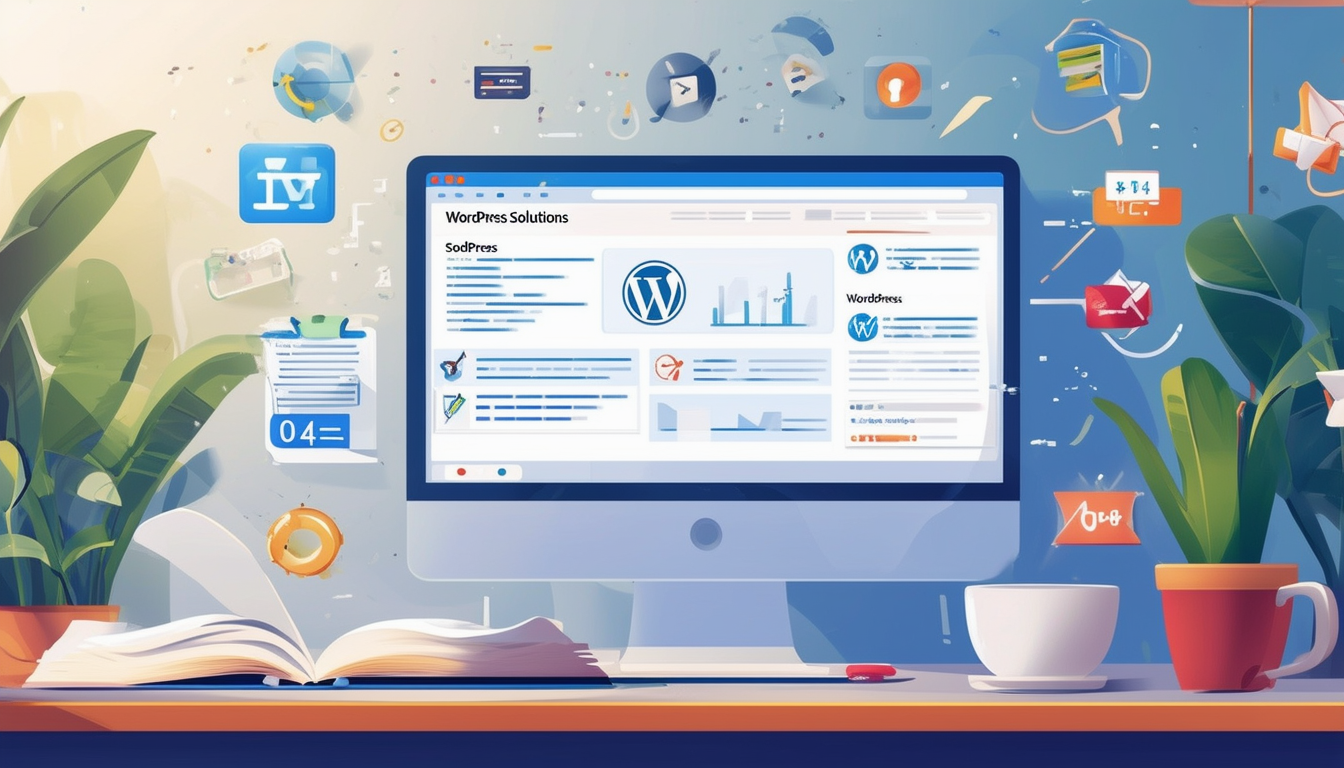WordPress-Benutzer stoßen oft auf eine Vielzahl von häufige Probleme Dies kann die Funktionalität der Website beeinträchtigen. Diese Probleme können von der reichen Weißer Bildschirm des Todes Und Datenbankverbindungsfehler zu Problemen mit Plugins Und Themen. Ein typischer Ansatz zur Lösung dieser Herausforderungen umfasst: Plugins deaktivieren um die Ursache zu ermitteln, Überprüfen von Fehlerprotokollen, und dafür zu sorgen WordPress und alle Komponenten werden regelmäßig aktualisiert. Durch die Befolgung systematischer Fehlerbehebungsmethoden können Benutzer diese häufigen Fehler effizient angehen und beheben und so eine zuverlässige und sichere Lösung gewährleisten WordPress-Erfahrung.
WordPress ist eines der beliebtesten Content-Management-Systeme der Welt und unterstützt Millionen von Websites. Allerdings ist es nicht ohne Herausforderungen. Vom Gefürchteten Weißer Bildschirm des Todes Aufgrund von Sicherheitslücken stoßen WordPress-Benutzer häufig auf verschiedene Probleme, die die Leistung ihrer Website beeinträchtigen können. In diesem Artikel werden häufig auftretende WordPress-Probleme und deren Lösungen untersucht. Er bietet praktische Anleitungen, die Ihnen dabei helfen, diese Probleme effektiv zu beheben und zu lösen.
Häufige WordPress-Probleme
Der weiße Bildschirm des Todes
Der White Screen of Death (WSOD) tritt auf, wenn auf Ihrer Website eine völlig leere Seite angezeigt wird. Dies kann durch ein fehlerhaftes Plugin oder Theme oder ein Problem mit der Speicherbeschränkung ausgelöst werden. Um WSOD zu beheben, versuchen Sie Folgendes:
- Deaktivieren Sie alle Plugins, um problematische Plugins zu identifizieren.
- Wechseln Sie zu einem Standardthema wie Twenty Twenty-One.
- Erhöhen Sie das Speicherlimit in Ihrer wp-config.php-Datei, indem Sie hinzufügen
define('WP_MEMORY_LIMIT', '256M');.
Fehler beim Herstellen einer Datenbankverbindung
Dieser Fehler weist darauf hin, dass WordPress keine Verbindung zu Ihrer Datenbank herstellen kann, häufig aufgrund falscher Anmeldedaten oder einer beschädigten Datenbank. Um dieses Problem zu beheben:
- Überprüfen
wp-config.phpfür den richtigen Datenbanknamen, Benutzernamen und Passwort.
- Reparieren Sie die Datenbank, indem Sie auf phpMyAdmin zugreifen und die Reparaturfunktion ausführen.
- Wenden Sie sich an Ihren Hosting-Anbieter, wenn das Problem weiterhin besteht.
404 Fehler „Nicht gefunden“.
Der 404 Nicht gefunden Der Fehler deutet darauf hin, dass die gesuchte Seite nicht existiert. Dies ist oft ein Permalink-Problem. Um es zu beheben:
- Gehen Sie zu Einstellungen > Permalinks und klicken Sie auf „Änderungen speichern“, um Ihre Permalinks zu aktualisieren.
- Wenn der Fehler weiterhin besteht, überprüfen Sie Ihre .htaccess-Datei, um sicherzustellen, dass sie richtig konfiguriert ist.
interner Serverfehler
Der 500 Interner Serverfehler ist ein allgemeiner Fehler, der aus verschiedenen Gründen auftreten kann, einschließlich Berechtigungsproblemen oder beschädigten .htaccess-Dateien. Zur Fehlerbehebung:
- Benennen Sie Ihre .htaccess-Datei in .htaccess_old um und generieren Sie sie neu, indem Sie Ihre Permalink-Einstellungen speichern.
- Weitere Details zu dem Problem finden Sie in den Fehlerprotokollen Ihres Servers.
Fehler „Speicher erschöpft“.
Eine Fehlermeldung weist darauf hin, dass die Das Speicherlimit wurde erreicht entsteht oft durch die Ausführung zu vieler Plugins oder schlecht codierter Themes. Um dieses Problem zu beheben, erhöhen Sie Ihr PHP-Speicherlimit, indem Sie Ihre anpassen
wp-config.php
Datei mit dieser Zeile:
define('WP_MEMORY_LIMIT', '256M');
.
Wartungsmodus nach dem Upgrade
Manchmal kann es vorkommen, dass eine WordPress-Site nach einem Update im Wartungsmodus hängen bleibt und Zugriffsprobleme verursacht. Dies geschieht, wenn ein Prozess unterbrochen wird. Um dieses Problem zu beheben:
- Löschen Sie die
.WartungLaden Sie die Datei über FTP oder einen Dateimanager aus dem Stammverzeichnis Ihrer Website herunter.
Anmeldeprobleme
Wenn Sie Schwierigkeiten haben, sich in Ihrem WordPress-Administrationsbereich anzumelden, versuchen Sie, Ihr Passwort über die Schaltfläche „Passwort vergessen?“ zurückzusetzen. Link. Wenn das nicht hilft, können Sie Ihr Passwort mit phpMyAdmin direkt aus der Datenbank zurücksetzen.
Sicherheitslücken
WordPress-Sites können für verschiedene Angriffe anfällig sein, wenn sie nicht ordnungsgemäß gesichert sind. So erhöhen Sie die Sicherheit Ihrer Website:
- Installieren Sie a Sicherheits-Plugin wie Wordfence oder Sucuri.
- Aktualisieren Sie regelmäßig Ihre Themes, Plugins und den WordPress-Kern.
- Nutzen Sie sichere Passwörter und Zwei-Faktor-Authentifizierung.
Plugin- und Theme-Konflikte
Konflikte zwischen Plugins oder zwischen Plugins und Themes können verschiedene Probleme verursachen. So identifizieren und beheben Sie diese Probleme:
- Deaktivieren Sie alle Plugins und aktivieren Sie sie nacheinander wieder, um das in Konflikt stehende Plugin zu finden.
- Wechseln Sie zu einem Standardthema, um zu sehen, ob das Problem weiterhin besteht.
Website läuft langsam
Die Geschwindigkeit einer Website ist entscheidend für die Benutzererfahrung und SEO. Wenn Ihre WordPress-Site langsam läuft, können Sie:
- Optimieren Sie Ihre Bilder mit Plugins wie Smush.
- Implementieren Sie Caching-Plugins wie WP Super Cache oder W3 Total Cache.
- Erwägen Sie die Verwendung eines Content Delivery Network (CDN), um die Bereitstellung von Inhalten zu beschleunigen.
Die maximale Upload-Dateigröße wird überschritten
Wenn Sie eine Fehlermeldung im Zusammenhang mit der Überschreitung der Größenbeschränkung für Upload-Dateien erhalten, können Sie die Beschränkung erhöhen, indem Sie Ihre Datei bearbeiten
php.ini
Datei und füge diese Zeilen hinzu:
upload_max_filesize = 64 MBpost_max_size = 64M
Inhalt wird nicht angezeigt
Wenn der Inhalt Ihres Beitrags oder Ihrer Seite nicht wie erwartet angezeigt wird, kann dies an Shortcode-Problemen oder falschen Vorlageneinstellungen liegen. Überprüfen Sie Folgendes:
- Stellen Sie sicher, dass der Shortcode korrekt verwendet wird.
- Überprüfen Sie die Seitenvorlagen auf etwaige Fehler.
Fehlerbehebungsschritte für häufige Probleme
Sichern Sie Ihre Website
Erstellen Sie vor der Fehlerbehebung immer ein vollständiges Backup Ihrer Website. Dadurch wird sichergestellt, dass Sie Ihre Website wiederherstellen können, wenn während des Fehlerbehebungsprozesses ein Fehler auftritt.
Caching-Probleme
Manchmal kann Ihr Browser oder ein Caching-Plugin Anzeigeprobleme verursachen. So leeren Sie Ihren Browser-Cache:
- Drücken
Strg + F5(Windows) bzw
Befehl + Umschalt + R(Mac), um die Seite zu aktualisieren.
- Wenn Sie ein Caching-Plugin haben, löschen Sie den Cache aus seinen Einstellungen.
Aktualisieren Sie alles regelmäßig
Halten Sie Ihre WordPress-Installation, Themes und Plugins auf dem neuesten Stand. Regelmäßige Updates beheben Fehler und Sicherheitslücken und verringern so die Wahrscheinlichkeit von Problemen erheblich.
Überprüfen Sie die Serverkompatibilität
Stellen Sie sicher, dass Ihr Hosting-Server die WordPress-Anforderungen erfüllt, einschließlich PHP- und MySQL-Versionen. Wenden Sie sich bei Bedarf an Ihren Hosting-Anbieter, um Unterstützung bei der Aktualisierung Ihrer Serverumgebung zu erhalten.
Erweiterte Techniken zur Fehlerbehebung
Debugging-Modus
Das Aktivieren des Debugging-Modus in WordPress kann dabei helfen, Fehler zu identifizieren. Fügen Sie diese Zeile zu Ihrem hinzu
wp-config.php
Datei:
define('WP_DEBUG', true);
Dadurch werden Fehlermeldungen direkt auf Ihrer Website angezeigt, sodass Sie Probleme leichter lokalisieren können.
Überprüfen Sie die Dateiberechtigungen
Falsche Dateiberechtigungen können zu verschiedenen Fehlern führen. Die typischen Berechtigungen für WordPress-Dateien sind:
- Dateien:
644 - Verzeichnisse:
755 wp-config.php:
600
Konsultieren Sie Fehlerprotokolle
Untersuchen Sie die Fehlerprotokolle Ihres Servers auf relevante Informationen darüber, was möglicherweise Probleme verursacht. Diese Protokolle können wertvolle Einblicke in wiederholte Fehler und Ausfälle liefern.
Häufige Fehler bei Updates
Fehler bei automatischen Updates
Wenn automatische Updates fehlschlagen, sollten Sie erwägen, die Updates manuell über das WordPress-Admin-Dashboard oder per FTP zu installieren. Stellen Sie sicher, dass die Dateiberechtigungen richtig eingestellt sind, um solche Probleme in Zukunft zu vermeiden.
Probleme mit Themes und Plugins nach Updates
Konflikte nach dem Update können Ihre Website stören. Wenn Probleme auftreten, deaktivieren Sie das kürzlich aktualisierte Theme oder Plugin und überlegen Sie, nach Alternativen zu suchen oder auf eine frühere Version zurückzusetzen.
Vorbeugende Maßnahmen
Regelmäßige Backups
Führen Sie stets regelmäßige Backups Ihrer gesamten Site durch, einschließlich der Datenbank und der Dateien. Verwenden Sie zuverlässige Backup-Plugins oder -Dienste, um diesen Prozess zu automatisieren und sicherzustellen, dass Sie im Notfall über Wiederherstellungspunkte verfügen.
Verwenden Sie eine Staging-Umgebung
In einer Staging-Umgebung können Sie Änderungen testen, bevor Sie sie auf Ihrer Live-Site implementieren. Dies hilft bei der Identifizierung potenzieller Konflikte, ohne die Funktionalität Ihrer Website zu gefährden.
Überwachen Sie die Leistung
Überprüfen Sie regelmäßig die Leistung Ihrer Website mit Tools wie Google PageSpeed Insights oder GTmetrix. Diese Tools helfen dabei, Verbesserungspotenziale zu identifizieren, sodass Sie eine schnelle und reaktionsfähige Website aufrechterhalten können.
Der Umgang mit häufigen WordPress-Problemen kann entmutigend sein, aber die Fehlerbehebung wird mit den richtigen Kenntnissen und Techniken leicht zu bewältigen sein. Vom White Screen of Death bis hin zu Sicherheitslücken gibt es für jedes Problem spezifische Diagnose- und Lösungsmethoden. Indem Sie informiert und proaktiv bleiben, können Sie Störungen minimieren und sicherstellen, dass Ihre WordPress-Site reibungslos funktioniert.
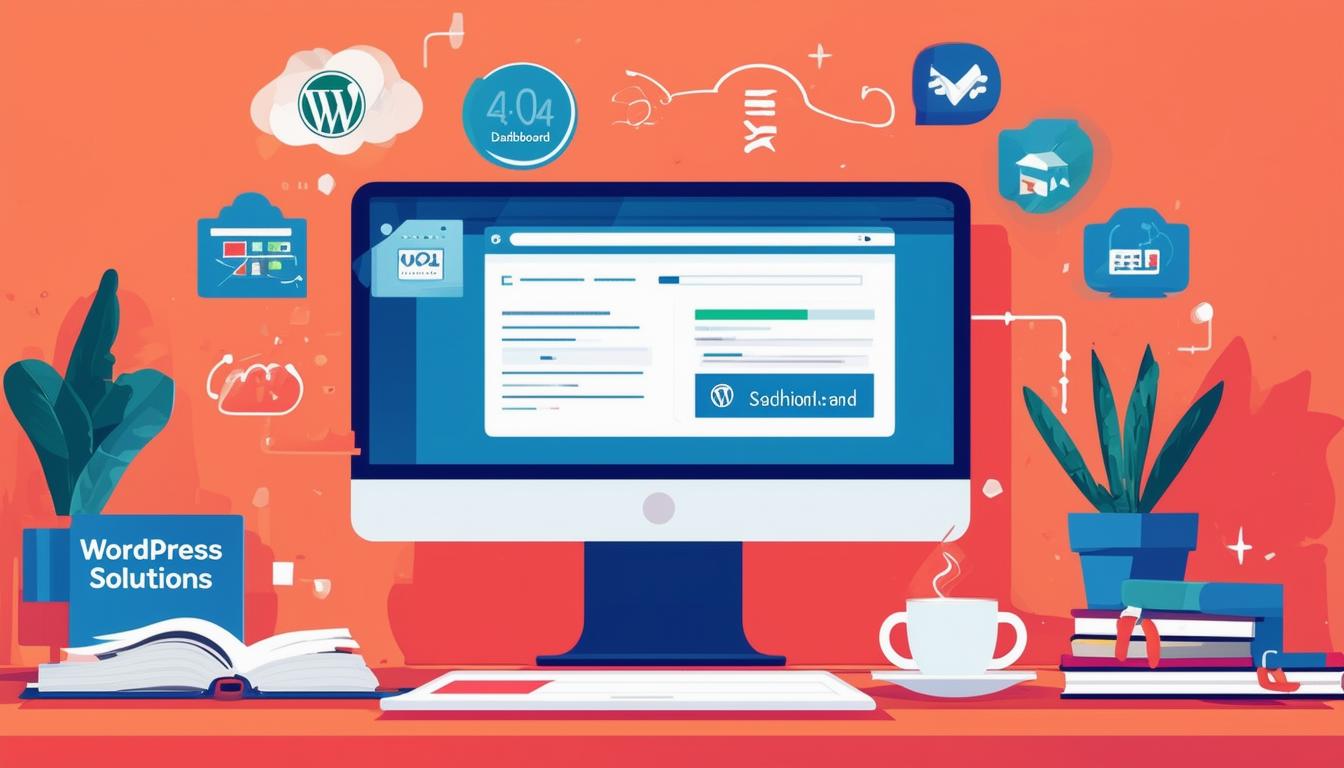
WordPress ist eine leistungsstarke Plattform, die jedoch nicht ohne Herausforderungen ist. Benutzer stoßen häufig auf verschiedene Probleme, die ihren Arbeitsablauf stören oder sogar zu Ausfallzeiten der Website führen können. In diesem Artikel gehen wir auf einige der häufigsten WordPress-Probleme ein und bieten Ihnen umsetzbare Lösungen, um diese effektiv zu lösen.
Weißer Bildschirm des Todes
Das Berüchtigte White Screen of Death (WSOD) wird häufig von WordPress-Benutzern angetroffen, sodass sie anstelle ihrer Website einen leeren Bildschirm sehen. Dieses Problem entsteht normalerweise durch einen Plugin- oder Theme-Konflikt. Um Fehler zu beheben, deaktivieren Sie zunächst alle Ihre Plugins. Sie können dies tun, indem Sie über FTP oder über das Hosting-Kontrollfeld auf Ihren Server zugreifen und den Plugins-Ordner umbenennen. Sobald die Plugins deaktiviert sind, überprüfen Sie, ob Ihre Website geladen wird. Wenn dies der Fall ist, aktivieren Sie die Plugins nacheinander erneut, um das fehlerhafte Plugin zu identifizieren.
Fehler beim Herstellen der Datenbankverbindung
Dieser Fehler weist normalerweise darauf hin, dass Ihre WordPress-Site nicht mit ihrer Datenbank kommunizieren kann. Dies kann auf falsche Datenbankanmeldeinformationen zurückzuführen sein wp-config.php Datei oder Probleme mit Ihrem Hosting-Anbieter. Überprüfen Sie zunächst Ihre Datenbankeinstellungen in der Datei wp-config.php. Stellen Sie sicher, dass der Datenbankname, der Benutzername, das Passwort und der Host korrekt sind. Wenn alles korrekt ist und der Fehler weiterhin besteht, wenden Sie sich an Ihren Hosting-Anbieter, da möglicherweise ein serverseitiges Problem vorliegt.
404 Fehler
Wenn Sie auf a stoßen 404-Fehler, bedeutet dies, dass die gesuchte Seite nicht gefunden werden konnte. Dieses Problem ist häufig auf Permalink-Einstellungen oder eine fehlende Seite zurückzuführen. Um dieses Problem zu beheben, gehen Sie zum WordPress-Dashboard und navigieren Sie zu Einstellungen -> Permalinksund klicken Sie einfach auf „Änderungen speichern“, ohne Änderungen vorzunehmen. Diese Aktion aktualisiert die Permalink-Einstellungen und behebt häufig die 404-Fehler.
interner Serverfehler
Der interner Serverfehler ist eine generische Fehlermeldung, die durch zahlreiche Faktoren ausgelöst werden kann, darunter Plugin-Konflikte, erschöpfter PHP-Speicher oder beschädigte .htaccess-Datei. Benennen Sie zur Fehlerbehebung zunächst die .htaccess-Datei in Ihrem WordPress-Stammverzeichnis um und aktualisieren Sie dann Ihre Website. Wenn es geladen wird, können Sie eine neue .htaccess-Datei neu generieren, indem Sie zu Ihrem Dashboard zurückkehren und die Permalink-Einstellungen erneut speichern. Darüber hinaus möchten Sie möglicherweise das PHP-Speicherlimit Ihrer Site überprüfen, indem Sie den in Ihrer wp-config.php-Datei zugewiesenen Speicher erhöhen.
Probleme bei der Anmeldung beim WordPress-Dashboard
Probleme beim Anmelden WordPress-Dashboard kann durch falsche Anmeldedaten oder Probleme mit Cookies entstehen. Wenn Sie sich nicht mehr an Ihr Passwort erinnern können, verwenden Sie die Schaltfläche „Passwort vergessen?“. Link auf der Anmeldeseite, um es zurückzusetzen. Wenn die Anmeldeprobleme weiterhin bestehen, kann es hilfreich sein, den Cache Ihres Browsers zu leeren oder einen anderen Browser auszuprobieren. Sie können Ihre Anmeldeinformationen auch überprüfen, indem Sie die Datenbank direkt über phpMyAdmin überprüfen, um sicherzustellen, dass sie mit Ihren Eingaben übereinstimmen.
Wartungsmodus klemmt
Wenn Sie nicht weiterkommen Wartungsmodus Nach einem Update bedeutet dies normalerweise, dass der Update-Vorgang unterbrochen wurde. Um dieses Problem zu beheben, müssen Sie die .maintenance-Datei über FTP oder Ihr Hosting-Kontrollfeld aus Ihrem WordPress-Stammverzeichnis entfernen. Nach dem Löschen sollte Ihre Website wieder online sein.
Probleme mit der Themenkompatibilität
Manchmal treten bei Benutzern Probleme auf, nachdem sie ihr Theme aktualisiert haben. Wenn Ihre Website kaputt aussieht oder Funktionen verschwunden sind, könnte das Theme selbst den Konflikt verursachen. Zur Fehlerbehebung gehört in der Regel die Rückkehr zu einer früheren Version des Themes oder der vorübergehende Wechsel zu einem Standard-WordPress-Theme, um festzustellen, ob das Theme tatsächlich das Problem ist. Detaillierte Schritte zum Reparieren von Themes finden Sie in online verfügbaren Schritt-für-Schritt-Anleitungen, z diesen Leitfaden.
Sicherheitslücken
Viele WordPress-Sites sind aufgrund häufiger Schwachstellen ein Ziel für Hacker. Stellen Sie zum Schutz Ihrer Website sicher, dass Sie Ihre Themes und Plugins regelmäßig aktualisieren. Darüber hinaus kann die Verwendung von Sicherheits-Plugins wie Wordfence dabei helfen, Ihre Website auf Bedrohungen zu überwachen. Ausführliche Informationen zur Optimierung der Sicherheit Ihrer WordPress-Site finden Sie in Quellen wie dieser Optimierungsleitfaden.
Wie bei jeder Plattform gehört das Auftreten von Problemen zum WordPress-Erlebnis. Wenn Sie diese häufigen Probleme und ihre Lösungen verstehen, können Sie einen reibungslosen Betrieb Ihrer Website gewährleisten. Eine umfassende Liste von WordPress-Fehlern und deren Behebung finden Sie in Ressourcen wie diese Seite Und Dieses hier für die fortlaufende Unterstützung.
| Problem | Lösung |
| Weißer Bildschirm des Todes | Deaktivieren Sie alle Plugins, um das fehlerhafte Plugin zu identifizieren. |
| 404 Nicht gefunden | Permalinks im Einstellungsmenü zurücksetzen. |
| Fehler bei der Datenbankverbindung | Überprüfen Sie die Datenbankanmeldeinformationen in wp-config.php. |
| interner Serverfehler | Erhöhen Sie das Speicherlimit in der Datei wp-config.php. |
| Probleme mit der Anmeldeseite | Browser-Cache leeren oder Cookies zurücksetzen. |
| Wartungsmodus klemmt | Entfernen Sie die .maintenance-Datei im Stammverzeichnis. |
| Fataler Fehler | Aktivieren Sie das Debuggen in wp-config.php, um das Problem zu identifizieren. |
| Site-Hack | Installieren Sie Sicherheits-Plugins und ändern Sie Passwörter sofort. |
| Themenprobleme | Installieren Sie das Theme neu oder wechseln Sie zu einem Standard-Theme. |
| Langsame Ladezeit | Optimieren Sie Bilder und verwenden Sie ein Caching-Plugin. |
Einführung in häufige WordPress-Probleme
WordPress ist eine leistungsstarke Plattform, die Benutzer manchmal vor Herausforderungen stellen kann, die von geringfügigen Unannehmlichkeiten bis hin zu schwerwiegenden Fehlern reichen können. Am meisten verstehen häufige WordPress-Probleme und ihre Lösungen können Websitebesitzer in die Lage versetzen, ihre Websites effektiv zu verwalten und Ausfallzeiten zu minimieren. Dieser Leitfaden hebt beliebte Probleme hervor und bietet umsetzbare Lösungen zur Verbesserung Ihres WordPress-Erlebnisses.
1. Der weiße Bildschirm des Todes (WSOD)
Das Berüchtigte Weißer Bildschirm des Todes ist ein frustrierender Fehler, der dazu führt, dass Benutzer oft auf einen leeren Bildschirm starren. Dieses Problem wird häufig durch ein fehlerhaftes Plugin oder Theme verursacht. Wenn Sie auf dieses Problem stoßen, sollten Sie als Erstes Folgendes tun: Deaktivieren Sie alle Plugins. Sie können dies tun, indem Sie den Ordner „plugins“ per FTP umbenennen. Wenn Sie fertig sind, reaktivieren Sie die Plugins nacheinander, um den Schuldigen zu identifizieren.
Lösung
Wenn der Fehler weiterhin besteht, sollten Sie erwägen, zu einem Standard-WordPress-Theme zu wechseln. So können Sie feststellen, ob Ihr aktuelles Theme das Problem ist. Wenn keiner dieser Schritte funktioniert, überprüfen Sie Ihre Website auf Probleme mit der PHP-Speicherbeschränkung oder Fehler Fehlerprotokoll könnte zu einer Lösung führen.
2. Fehler beim Herstellen einer Datenbankverbindung
Dieser kritische Fehler tritt häufig auf, wenn Ihre WordPress-Site keine Verbindung zur Datenbank herstellen kann. Mögliche Ursachen können falsche Datenbankanmeldeinformationen, beschädigte Datenbankdateien oder Probleme mit Ihrem Hosting-Anbieter sein.
Beginnen Sie mit der Überprüfung Ihrer wp-config.php Suchen Sie in der Datei nach dem richtigen Datenbanknamen, Benutzernamen, Passwort und Hostnamen. Wenn alle Einstellungen korrekt sind, versuchen Sie, Ihre Datenbank über phpMyAdmin zu reparieren oder ein für diesen Zweck entwickeltes Plugin zu verwenden. Wenn das Problem weiterhin besteht, müssen Sie sich möglicherweise an Ihren Hosting-Anbieter wenden, um Hilfe zu erhalten.
3. 404-Fehler „Seite nicht gefunden“.
Der Fehler 404 kann entmutigend sein und darauf hinweisen, dass die URL von Ihrer WordPress-Site nicht erkannt wird. Dieses Problem kann durch Änderungen an Permalinks oder gelöschten Inhalten entstehen.
Um diesen Fehler zu beheben, speichern Sie Ihre Permalink-Einstellungen erneut im WordPress-Dashboard unter Einstellungen > Permalinks. Durch diese Aktion werden die Umschreiberegeln aktualisiert, sodass Ihre URLs wieder ordnungsgemäß funktionieren. Wenn das Problem weiterhin besteht, prüfen Sie, ob fehlerhafte .htaccess-Konfigurationen oder Plugins vorhanden sind, die einen Konflikt mit der URL-Verarbeitung verursachen.
4. Interner Serverfehler
Der 500 Interner Serverfehler können aus unterschiedlichen Quellen stammen und es daher schwierig machen, sie sofort zu identifizieren. Häufige Ursachen sind ausgeschöpfte PHP-Speichergrenzen, beschädigte .htaccess-Dateien oder Konflikte mit Plugins oder Themes.
Erhöhen Sie zunächst das PHP-Speicherlimit in Ihrer Datei wp-config.php. Sie können Ihre .htaccess-Datei auch umbenennen, um sie zurückzusetzen, oder sie direkt neu generieren, indem Sie Ihre Permalink-Einstellungen erneut speichern. Wenn die Probleme weiterhin bestehen, sollten Sie erwägen, Plugins zu deaktivieren oder Themes zu wechseln, um festzustellen, ob sie das Problem verursachen.
5. Fehlgeschlagene automatische Updates
Gelegentlich kann es zu fehlgeschlagenen automatischen Updates in WordPress kommen, die Ihre Website angreifbar machen können. Automatische Aktualisierungen können aufgrund von Dateiberechtigungsproblemen oder Servereinschränkungen fehlschlagen.
Um dieses Problem zu beheben, stellen Sie sicher, dass Ihre Site-Dateien über die richtigen Dateiberechtigungen verfügen, damit WordPress Aktualisierungen effektiv durchführen kann. Durch manuelles Aktualisieren von WordPress durch Herunterladen der neuesten Version und Ersetzen von Dateien über FTP kann dieses Problem ebenfalls umgangen werden.
6. Sicherheitslücken
Aufgrund ihrer Beliebtheit geraten WordPress-Seiten oft ins Visier von Hackern. Veraltete Plugins, Themes oder der WordPress-Kern können Ihre Website Sicherheitsrisiken aussetzen.
Aktualisieren Sie WordPress und seine Komponenten regelmäßig und erwägen Sie die Verwendung eines zuverlässigen Sicherheits-Plugins, um Ihre Abwehrmaßnahmen zu verbessern. Auch die Durchführung regelmäßiger Backups kann Ihre Inhalte vor möglichen Verstößen schützen.
Häufig gestellte Fragen zu häufigen WordPress-Problemen und ihren Lösungen
Was sind einige der häufigsten WordPress-Fehler? Zu den häufigsten Problemen gehören der White Screen of Death, Datenbankverbindungsfehler und Probleme im Wartungsmodus.
Wie kann ich den White Screen of Death auflösen? Um den White Screen of Death zu beheben, deaktivieren Sie alle Ihre Plugins Erstens, da in der Regel ein fehlerhaftes Plugin die Ursache ist. Wenn das Problem dadurch behoben wird, können Sie Ihre Plugins einzeln aktivieren, um den Schuldigen zu identifizieren.
Was soll ich tun, wenn ein Datenbankverbindungsfehler auftritt? Wenn ein Datenbankverbindungsfehler auftritt, überprüfen Sie Ihren Datenbankanmeldeinformationen in der Datei wp-config.php und stellen Sie dann sicher, dass Ihr Hosting-Server ordnungsgemäß läuft.
Wie behebe ich den Wartungsmodusfehler nach dem Update von WordPress? Wenn Ihre Site im Wartungsmodus bleibt, löschen Sie die .maintenance-Datei in Ihrem Stammverzeichnis über FTP oder Ihr Hosting-Kontrollfeld, um das Problem zu beheben.
Warum läuft meine WordPress-Site langsam? Eine langsame WordPress-Site kann verschiedene Gründe haben, darunter große Bilddateien, schlecht codierte Themes oder Plugins und unzureichende Hosting-Ressourcen.
Wie kann ich Anmeldeprobleme beheben? Wenn Sie sich nicht anmelden können, leeren Sie den Cache und die Cookies Ihres Browsers und setzen Sie Ihr Passwort über die Schaltfläche „Passwort vergessen?“ zurück. Link oder deaktivieren Sie Plugins, die möglicherweise den Zugriff blockieren.
Welche Schritte kann ich zur Website-Sicherheit unternehmen? Aktualisieren Sie Ihre Themes und Plugins regelmäßig, verwenden Sie ein sicheres Passwort und installieren Sie ein Sicherheits-Plugin, um Ihre Website vor Schwachstellen zu schützen.
Wie optimiere ich meine WordPress-Site für SEO? Um die SEO-Leistung zu verbessern, verwenden Sie SEO-Plugins, konzentrieren Sie sich auf qualitativ hochwertige Inhalte, optimieren Sie Ihre Bilder und stellen Sie sicher, dass Ihre Website für Mobilgeräte geeignet ist.
Was soll ich tun, wenn meine Website gehackt wird? Wenn Sie gehackt werden, ändern Sie sofort Ihre Passwörter, suchen Sie nach verdächtigen Dateien und stellen Sie Ihre Website bei Bedarf aus einem Backup wieder her. Es wird außerdem empfohlen, Ihre Sicherheitsmaßnahmen zu verbessern.
Wie kann ich eine defekte WordPress-Site wiederherstellen? Um eine defekte Site wiederherzustellen, können Sie alle Plugins deaktivieren, zu einem Standarddesign wechseln und die Fehlerprotokolle Ihrer Site auf Erkenntnisse zu dem Problem überprüfen.